Tabloidhape.com – Di era digital ini, kuesioner tidak lagi dibagikan atau dipertanyakan dalam selembaran kertas secara langsung. Kini bisa memanfaatkan teknologi untuk membuatnya, misalnya saja dengan menggunakan google form. Maka dari itu, sudah seharusnya Anda mengetahui bagaimana cara membuat kuesioner di Google Form jika suatu waktu membutuhkannya.
Kuesioner sendiri ternyata tidak hanya dibutuhkan dan digunakan untuk kepentingan pendidikan saja lho. Sekarang banyak pelaku usaha atau perusahaan yang menggunakan kuesioner untuk memenuhi berbagai keperluan masing-masing.
Daftar Isi
Jenis-Jenis dari Kuesioner yang Harus Anda ketahui
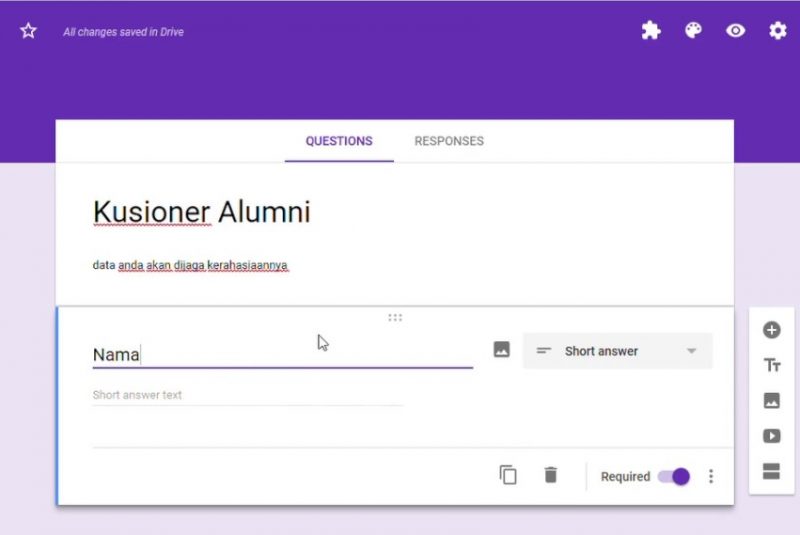
Sebelum Anda mengetahui bagaimana cara membuat kuesioner di Google Form, bukankah akan lebih baik jika mengetahui jenis-jenisnya terdahulu? Kuesioner sendiri merupakan salah satu metode untuk mengumpulkan data yang berisikan daftar-daftar pertanyaan. Dan ternyata kuesioner ini tersedia dalam beberapa jenis lho, seperti penjelasan di bawah ini:
1. Jenis Kuesioner Tertutup
Jenis pertama ada kuesioner tertutup, yakni merupakan kuesioner yang menggunakan pertanyaan yang bersifat tertutup. Sehingga setiap responden yang mengisi kuesioner tersebut, dapat memilih jawaban yang telah tersedia. Biasanya kuesioner ini digunakan untuk memudahkan para peneliti untuk mengolah data.
2. Jenis Kuesioner Terbuka
Jenis kedua adalah kuesioner terbuka, yang begitu bertolak belakang dengan jenis tertutup. Di mana para responden dapat menjawab semua pertanyaan secara bebas, tanpa harus memilih jawaban yang sudah ditentukan. Biasanya jenis kuesioner ini digunakan untuk mengumpulkan data yang lebih bervariatif.
3. Jenis Kuesioner Campuran (Terbuka dan Tertutup)
Jenis ketiga adalah kuesioner campuran tertutup dan terbuka, yang mana semua data didapatkan dari kuesioner ini begitu mudah diukur dan sesuai fakta.
4. Jenis Kuesioner Semi Terbuka
Dan jenis kuesioner terakhir adalah semi terbuka, yang ternyata hampir mirip dengan kuesioner tertutup. Di mana semua pertanyaan memiliki pilihan jawabannya masing-masing. Hanya saja, responden dapat memberikan jawaban lain, jika diantara pilihan tersebut tidak ada yang cocok.
Sehingga Anda bisa mengisi jawaban apa saja yang diinginkan, tanpa dibatasi oleh pilihan jawaban-jawaban yang ada.
Cara Membuat Kuesioner di Google Form
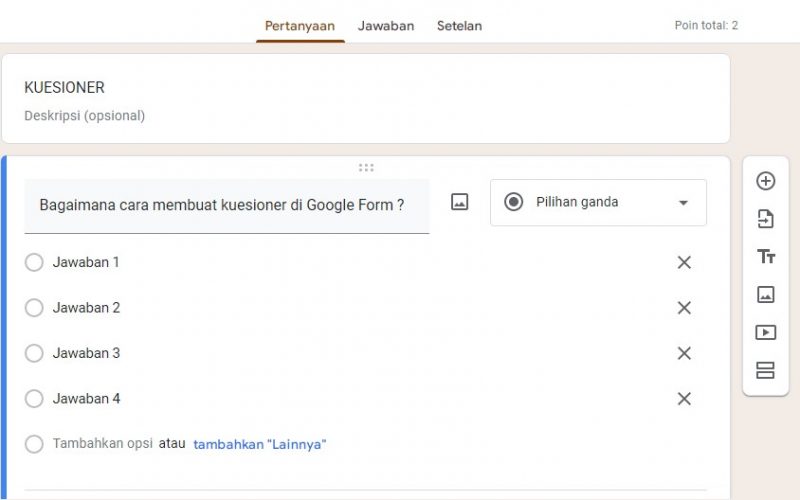
Dengan form online seperti google form, kini siapa saja bisa membuat kuesioner sesuai yang kita butuhkan. Jika Anda belum mengetahui bagaimana cara membuat kuesioner di Google Form, maka perhatikan beberapa langkah di bawah ini:
Cara 1
Sebelum Anda membuat kuesioner, langkah pertama yang perlu Anda lakukan adalah mempersiapkan berbagai macam pertanyaan survei. Kemudian lakukan tahap-tahap di bawah ini:
- Bukalah Situs Google Forms lalu pilih kerangka kuesioner yang telah disediakan.
- Kemudian isilah data-data yang diminta seperti isi judul kuesioner, tipe kuesioner dan beberapa opsi lainnya
- Jika nantinya Anda membutuhkan kolom untuk pertanyaan baru, maka klik bagian Add Item dan isilah beberapa pilihan yang ditampilkan
- Dalam membuat kuesioner di google form ada beberapa pertanyaan yang bisa dibuat seperti teks, paragraf, pilihan centang, pilihan ganda dan pilih dari daftar
- Jika Anda ingin membuat form kuesioner yang menarik dan unik, tenang saja semua itu bisa didesain sesuai keinginan kita. Anda bisa mengubah tema form dengan menggunakan fitur Change Theme.
Nah untuk membuat kuesioner dengan tema pilihan sendiri, Anda bisa memilih fitur Custimize dibagian header.
- Setelah itu, Anda bisa mengubah font dengan gaya yang diinginkan, lalu lihat hasilnya pada menu View live form.
- Setelah selesai membuat kuesioner tersebut, Anda bisa langsung membagikannya melalui fitur Send Form, Download as dan juga Embed melalui menu yang tersedia
- Sedangkan untuk melihat responden, Anda bisa melihatnya melalui menu View responses dengan masuk kembali ke link form pada poin no 1.
- Jika Anda ingin mewajibkan responden untuk mengisi kuesioner, maka bisa dengan cara menghidupkan Required.
Cara 2 (alternatif)
Selain cara membuat kuesioner di Google Form di atas, ternyata ada cara alternatifnya lho yakni:
1. Membuat Kuesioner Google Form dengan Google Drive
Alternatif pembuatan kuesioner pertama adalah dengan menggunakan Google Drive. Caranya dengan membuka aplikasi Google Drive lalu klik “New” yang terletak di atas pojok kiri halaman tersebut.
Nantinya Anda akan disuguhkan beberapa pilihan, maka pilihlah “Google Form” dan Anda pun bisa membuat kuesiner sesuai keinginan dan kebutuhan. Namun pastikan terlebih dahulu jika Anda sudah mengetahui pertanyaan apa saja yang akan ditanyakan.
2. Membuat Kuesioner Google Form dengan Link
Alternatif kedua adalah dengan membuat kuesioner penelitian melalui Google Docs di docs.google.com. Kemudian pilihlah menu Google Forms dan pilih formulir kosong untuk membuat sekaligus mengedit formulir. Atau untuk memudahkan, Anda pun bisa menggunakan template yang disediakan di Google sana.
Kelebihan & Kekurangan Membuat Kuesioner di Google Form
Setiap hal yang dikerjakan di dunia ini pasti ada yang namanya kelebihan dan juga keuntungan, begitu pun dengan cara membuat kuesioner di Google Form. Nah di bawah ini akan kami sampaikan beberapa kelebihan beserta kekurangannya:
Kelebihan Membuat Kuesioner di Google Form
Tentu saja membuat kuesioner di google form ada banyak sekali kelebihannya, hal ini dibuktikan telah banyak orang yang menggunakannya. Salah satu kelebihannya yang paling banyak disukai oleh orang-orang karena bisa diproses secara gratis. Selain itu, fitur yang tersedia di google form ini sangatlah banyak atau lengkap dan pastinya sangat mudah untuk digunakan.
Kelebihan lainnya dari cara membuat kuesioner di Google Form adalah data-data responden terintegrasi dengan Google Form Sheets. Sehingga Anda tidak perlu repot-repot lagi untuk mengumpulkan datanya, dan pastinya semua bisa dilihat dengan nyaman. Anda bisa melihatnya dengan berbagai model grafik, yang pastinya dapat disesuaikan dengan kenyamanan.
Hasil dari kuesionernya sendiri bersifat real time, sehingga bisa meminimalisir manipulasi ataupun kecurangan di dalamnya. Dengan membuat kursioner di google form, Anda bisa dengan mudah menyebarkannya secara online.
Kekurangan Membuat Kuesioner di Google Form
Diantara banyaknya kelebihan dari cara membuat kuesioner di Google Form, ternyata masih ada juga kekurangan di dalamnya. Seperti keterbatasan dalam hal desain dan juga pilihan untuk ekspor. Kemudian sistem notifikasi yang menandakan ada responden yang mengisi kuisioner, harus diatur secara manual.
Kemudian kekurangan lainnya yakni tidak adanya riwayat pengeditan, jenis survei yang sediakan pun harus dalam skala linear dengan sepuluh batasan. Serta belum tersedianya fitur equation atau simbol matematikan secara langsung.
Nah itu dia beberapa hal yang kami sampaikan mengenai kuesioner di google form secara lengkap dan singkat. Tidak lupa juga dengan cara membuat kuesioner di google forms, yang cukup mudah untuk diikuti oleh Anda. Jadi, mulai dari sekarang Anda bisa membuat kuesioner apa saja yang diinginkan dan dibutuhkan dengan mudah.
 TabloidHape.com Media Berita Teknologi
TabloidHape.com Media Berita Teknologi
